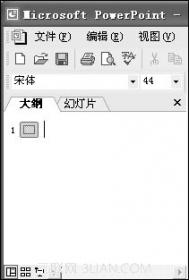Word快速转换为PPT文稿技巧
我们通常用Word来录入、编辑、打印材料,而有时需要将已经编辑、打印好的材料,做成PowerPoint演示文稿,以供演示、讲座使用。如果在PowerPoint中重新录入,既麻烦又浪费时间。如果在两者之间,通过一块块地复制、粘贴,一张张地制成幻灯片,也比较费事。其实,我们可以利用PowerPoint的大纲视图快速完成转换。
首先,打开Word文档,全部选中,执行复制命令。然后,启动PowerPoint,如果是Word 2002版,选择普通视图,单击大纲标签(如图1);如果没有大纲和幻灯片选项卡,显示的方法是在视图菜单上,单击普通(恢复窗格)或在窗口的左下角,单击[普通视图(恢复窗格)]按钮。

如果是Word 97/2000版,可直接选择大纲视图,将光标定位到第一张幻灯片处,执行粘贴命令,则将Word文档中的全部内容插入到了第一幻灯片中。接着,可根据需要进行文本格式的设置,包括字体、字号、字型、字的颜色和对齐方式等;然后将光标定位到需要划分为下一张幻灯片处,直接按回车键,即可创建出一张新的幻灯片;如果需要插入空行,按[Shift+Enter]。
经过调整,很快就可以完成多张幻灯片的制作(如图2)。最后,还可以使用大纲工具栏,利用升级、降级、上移、下移等按钮进一步进行调整。

反之,如果是将PowerPoint演示文稿转换成Word文档,同样可以利用大纲视图快速完成。方法是将光标定位在除第一张以外的其他幻灯片的开始处,按[BackSpace](退格键),重复多次,将所有的幻灯片合并为一张,然后全部选中,通过复制、粘贴到Word中即可。
(本文来源于图老师网站,更多请访问http://m.tulaoshi.com/wjc/)word怎么删除取消页码?
一、word删除全部页码
1、其实我们只需要在页眉页脚的修改处删除掉页码即可。首先打开要修改的文档后,点击视图---页眉和页脚,如图所示:

2、打开页眉和页脚对话框后,word文档即变成了编辑状态。这时可以修改页眉和页脚了。接着把文档拉到页脚位置,双击选择页脚。这时光标会移到页码的位置。

3、然后选中页码1,这时会出现小的阴影,点击DELETE或BACKSPACE删除页码。最后在空白处双击一下,即可退出编辑页眉页脚状态。这时所有的页码都一起去掉了。

二、假如我们只想删除一个,其余的保留页码的话该如何操作?
(本文来源于图老师网站,更多请访问http://m.tulaoshi.com/wjc/)1、如果你要删除的页码是在第一页则在你要删除页码的那一页后插入分隔符选择下一页,双击你要删除页码的下一页的页脚,在跳出的工具栏取消连接到前一个,这样就可以把页码删除了。
2、如果你要删除的页码不是第一页则在你要删除页码的那一页前后插分入分隔符选择下一页,双击你要删除页码的页面和下一页的页脚,在跳出的工具栏取消连接到前一个,这样就可以把页码删除了。
三、问题描述:如何把文档前5页的页码取消,而后面的都保留着,我只会一取消把文档所有的页码都取消了。也就是说WORD如何取消部分页码?
我们可以用‘分页符’和各节之间页眉页脚的链接设置可以实现,具体操作如下:
1、分页符的应用
在制作word文档的时候先用分页符功能将文档分成若干个小节,可以对每节的页面格式及页眉页脚进行单独设置。
操作:把光标放在要设置分页的位置,在工具栏中单击‘插入’→‘分隔符’,选择‘分节符类型’里的‘下一页’即tulaoshi可在指定位置插入分节符。
Word2013保存Normal模板前出现提示的方法
第1步,打开Word2013文档窗口,依次单击文件→选项命令。

第2步,打开Word选项对话框,tulaoShi.com切换到高级选项卡。在保存区域选中保存Normal模板前提示复选框,并单击确定按钮。

Word2013中使用后台保存文档的方法
第1步,打开Word2013文档窗口,依次单击文件→选项按钮。

第2步,打开Word选项对话框,切换到高级选项卡。在保存区域选中允许后台保存复选框,并单击确定按钮。

怎样使Word2013保存时始终创建备份副本
第1步,打开Word2013文档窗口,依次单击文件→选项按钮。

第2步,打开Word选项对话框,切换到高级选项卡。在保存区域选中始终创建备份副本复选框,并单击确定按钮。

Word2013中如何同时保存远程文件和本地副本
第1步,打开Word2013文档窗口,依次单击文件→选项按钮。

第2步,打开Word选项对话框,切换到高级选项卡。在保存区域选中将远程存储文件复制到您的计算机上,并在保存时更新远Tulaoshi.com程文件复选框,并单击确定按钮。

如何在Word2013中使用声音提示功能
第1步,打开Word2013文档窗口,依次单击文件→选项按钮。

第2步,打开Word选项对话框,切换到高级选项卡。在常规区域选中提供声音反馈复选框,并单击确定按钮。